Zdir,一款采用Golang与Vue3精心打造的多功能私有存储程序,完美融合了文件索引、在线预览及分享功能,更支持WebDAV协议与离线下载特性。它专为NAS设备或大容量VPS而生,是个人用户、工作室及小型团队分享文件的优选方案。
Zdir 3的辉煌延续,Zdir 4功能再升级
尽管Zdir 3已在开源免费目录列表程序中占据一席之地,但Zdir 4的横空出世,再次刷新了我们对自建云存储服务的认知。尤其是其增强的WebDAV与离线下载功能,直击自建云存储服务的痛点。WebDAV的加入,更是让Zdir能够轻松与其他应用无缝对接,拓展无限可能。
在线预览,打造个性化影视网盘
Zdir不仅支持视频、音乐等文件的在线预览与播放,配合其强大的离线下载功能,更可轻松打造属于你个人的影视网盘。此外,它还提供了音乐列表模式、文件索引、文件说明、全局文件搜索等实用功能,满足你对文件管理的多样化需求。
更多亮点,尽在Zdir
- 文件预览:支持图片、文档、音乐、视频等多种文件格式的预览,让文件管理更加直观便捷。
- 私有文件与分享:确保你的文件安全无忧,同时提供便捷的私有文件分享功能,让团队协作更加高效。
- 图片预览:高清图片预览,让你的视觉体验再升级。
Zdir,一款集高效、安全、便捷于一体的私有存储程序,正等待着你的探索与体验。
![图片[1]-Zdir Pro:个性化私有存储方案,打造专属WebDAV云存储与离线下载平台-瑞驰杂刊](https://cdn.bifiv.com/wp-content/uploads/2024/12/image.png?imageMogr2/format/webp/interlace/1/quality/100|watermark/1/image/aHR0cDovL3dhdGVybWFyay1jZC0xMjUyMTA2MjExLnBpY2NkLm15cWNsb3VkLmNvbS9ydmljaC0xMjUyNDQ0NTMzLzE1ODk5MDM0NjIucG5n/gravity/southeast/dx/10/dy/10)
一、Zdir Pro安装准备
1.1 大硬盘VPS主机
Zdir作为网盘使用需要用到大容量主机,建议使用大硬盘的VPS主机。
1.2 Docker环境
有了VPS主机,现在你就可以需要在VPS主机上配置好Docker环境。
![图片[2]-Zdir Pro:个性化私有存储方案,打造专属WebDAV云存储与离线下载平台-瑞驰杂刊](https://cdn.bifiv.com/wp-content/uploads/2024/12/image-1.png?imageMogr2/format/webp/interlace/1/quality/100|watermark/1/image/aHR0cDovL3dhdGVybWFyay1jZC0xMjUyMTA2MjExLnBpY2NkLm15cWNsb3VkLmNvbS9ydmljaC0xMjUyNDQ0NTMzLzE1ODk5MDM0NjIucG5n/gravity/southeast/dx/10/dy/10)
二、Zdir Pro安装教程
网站:
- 官网:https://www.zdir.pro/
- 项目:https://github.com/helloxz/zdir
- 演示:https://soft.xiaoz.org/
Zdir Pro安装的方法可以参考官网的帮助文档:https://doc.xiaoz.top/web/#/10/37,官方支持非常多的安装方式,Docker安装、Linux安装、群晖NAS安装、Windows安装、iStoreOS安装、威联通等等。
这里介绍一下常见的VPS Docker安装。直接复制执行以下命令即可完成安装:
docker run -d --name="zdir" \
-v /opt/zdir/data:/opt/zdir/data \
-v /data/public:/opt/zdir/data/public \
-v /data/private:/opt/zdir/data/private \
-p 6080:6080 \
--restart=always \
helloz/zdir:4或者,使用Docker Compose安装:新建一个docker-compose.yaml文件,内容如下:
version: '3.3'
services:
zdir:
container_name: zdir
volumes:
- '/opt/zdir/data:/opt/zdir/data'
- '/data/public:/opt/zdir/data/public'
- '/data/private:/opt/zdir/data/private'
ports:
- '6080:6080'
restart: always
image: 'helloz/zdir:4'然后,输入:docker compose up --build,或者输入docker-compose up -d进行启动。
打开浏览器,输入你的IP地址+端口地址,就可以看到Zdir Pro了,设置好用户名和密码,完成安装。
![图片[3]-Zdir Pro:个性化私有存储方案,打造专属WebDAV云存储与离线下载平台-瑞驰杂刊](https://cdn.bifiv.com/wp-content/uploads/2024/12/image-2.png?imageMogr2/format/webp/interlace/1/quality/100|watermark/1/image/aHR0cDovL3dhdGVybWFyay1jZC0xMjUyMTA2MjExLnBpY2NkLm15cWNsb3VkLmNvbS9ydmljaC0xMjUyNDQ0NTMzLzE1ODk5MDM0NjIucG5n/gravity/southeast/dx/10/dy/10)
三、Zdir Pro使用介绍
这是Zdir Pro的界面,默认的是公开的。
![图片[4]-Zdir Pro:个性化私有存储方案,打造专属WebDAV云存储与离线下载平台-瑞驰杂刊](https://cdn.bifiv.com/wp-content/uploads/2024/12/image-3.png?imageMogr2/format/webp/interlace/1/quality/100|watermark/1/image/aHR0cDovL3dhdGVybWFyay1jZC0xMjUyMTA2MjExLnBpY2NkLm15cWNsb3VkLmNvbS9ydmljaC0xMjUyNDQ0NTMzLzE1ODk5MDM0NjIucG5n/gravity/southeast/dx/10/dy/10)
Zdir Pro文件下载页面。
![图片[5]-Zdir Pro:个性化私有存储方案,打造专属WebDAV云存储与离线下载平台-瑞驰杂刊](https://cdn.bifiv.com/wp-content/uploads/2024/12/image-4.png?imageMogr2/format/webp/interlace/1/quality/100|watermark/1/image/aHR0cDovL3dhdGVybWFyay1jZC0xMjUyMTA2MjExLnBpY2NkLm15cWNsb3VkLmNvbS9ydmljaC0xMjUyNDQ0NTMzLzE1ODk5MDM0NjIucG5n/gravity/southeast/dx/10/dy/10)
Zdir Pro文件上传页面。
![图片[6]-Zdir Pro:个性化私有存储方案,打造专属WebDAV云存储与离线下载平台-瑞驰杂刊](https://cdn.bifiv.com/wp-content/uploads/2024/12/image-5.png?imageMogr2/format/webp/interlace/1/quality/100|watermark/1/image/aHR0cDovL3dhdGVybWFyay1jZC0xMjUyMTA2MjExLnBpY2NkLm15cWNsb3VkLmNvbS9ydmljaC0xMjUyNDQ0NTMzLzE1ODk5MDM0NjIucG5n/gravity/southeast/dx/10/dy/10)
Zdir Pro可以直接在线播放音乐或者视频。
![图片[7]-Zdir Pro:个性化私有存储方案,打造专属WebDAV云存储与离线下载平台-瑞驰杂刊](https://cdn.bifiv.com/wp-content/uploads/2024/12/image-6.png?imageMogr2/format/webp/interlace/1/quality/100|watermark/1/image/aHR0cDovL3dhdGVybWFyay1jZC0xMjUyMTA2MjExLnBpY2NkLm15cWNsb3VkLmNvbS9ydmljaC0xMjUyNDQ0NTMzLzE1ODk5MDM0NjIucG5n/gravity/southeast/dx/10/dy/10)
在下方可以获得文件分享链接或者代码。
![图片[8]-Zdir Pro:个性化私有存储方案,打造专属WebDAV云存储与离线下载平台-瑞驰杂刊](https://cdn.bifiv.com/wp-content/uploads/2024/12/image-7.png?imageMogr2/format/webp/interlace/1/quality/100|watermark/1/image/aHR0cDovL3dhdGVybWFyay1jZC0xMjUyMTA2MjExLnBpY2NkLm15cWNsb3VkLmNvbS9ydmljaC0xMjUyNDQ0NTMzLzE1ODk5MDM0NjIucG5n/gravity/southeast/dx/10/dy/10)
四、Zdir Pro配置教程
4.1 绑定域名
Zdir Pro采用Docker安装的朋友,建议安装一个Docker绑定域名。
首先,将你的域名解析到服务器IP上,然后打开Docker绑定域名程序,找到证书管理页面。
![图片[9]-Zdir Pro:个性化私有存储方案,打造专属WebDAV云存储与离线下载平台-瑞驰杂刊](https://cdn.bifiv.com/wp-content/uploads/2024/12/image-8.png?imageMogr2/format/webp/interlace/1/quality/100|watermark/1/image/aHR0cDovL3dhdGVybWFyay1jZC0xMjUyMTA2MjExLnBpY2NkLm15cWNsb3VkLmNvbS9ydmljaC0xMjUyNDQ0NTMzLzE1ODk5MDM0NjIucG5n/gravity/southeast/dx/10/dy/10)
![图片[10]-Zdir Pro:个性化私有存储方案,打造专属WebDAV云存储与离线下载平台-瑞驰杂刊](https://cdn.bifiv.com/wp-content/uploads/2024/12/image-9.png?imageMogr2/format/webp/interlace/1/quality/100|watermark/1/image/aHR0cDovL3dhdGVybWFyay1jZC0xMjUyMTA2MjExLnBpY2NkLm15cWNsb3VkLmNvbS9ydmljaC0xMjUyNDQ0NTMzLzE1ODk5MDM0NjIucG5n/gravity/southeast/dx/10/dy/10)
按照如图所示完成域名SSL证书申请。
![图片[11]-Zdir Pro:个性化私有存储方案,打造专属WebDAV云存储与离线下载平台-瑞驰杂刊](https://cdn.bifiv.com/wp-content/uploads/2024/12/image-10.png?imageMogr2/format/webp/interlace/1/quality/100|watermark/1/image/aHR0cDovL3dhdGVybWFyay1jZC0xMjUyMTA2MjExLnBpY2NkLm15cWNsb3VkLmNvbS9ydmljaC0xMjUyNDQ0NTMzLzE1ODk5MDM0NjIucG5n/gravity/southeast/dx/10/dy/10)
再返回,点击Host,选择绑定域名。
![图片[12]-Zdir Pro:个性化私有存储方案,打造专属WebDAV云存储与离线下载平台-瑞驰杂刊](https://cdn.bifiv.com/wp-content/uploads/2024/12/image-11.png?imageMogr2/format/webp/interlace/1/quality/100|watermark/1/image/aHR0cDovL3dhdGVybWFyay1jZC0xMjUyMTA2MjExLnBpY2NkLm15cWNsb3VkLmNvbS9ydmljaC0xMjUyNDQ0NTMzLzE1ODk5MDM0NjIucG5n/gravity/southeast/dx/10/dy/10)
这里就是绑定域名了,填写好你的域名,然后输入Zdir Pro的Docker的IP地址和端口,其他的设置如图。
![图片[13]-Zdir Pro:个性化私有存储方案,打造专属WebDAV云存储与离线下载平台-瑞驰杂刊](https://cdn.bifiv.com/wp-content/uploads/2024/12/image-12.png?imageMogr2/format/webp/interlace/1/quality/100|watermark/1/image/aHR0cDovL3dhdGVybWFyay1jZC0xMjUyMTA2MjExLnBpY2NkLm15cWNsb3VkLmNvbS9ydmljaC0xMjUyNDQ0NTMzLzE1ODk5MDM0NjIucG5n/gravity/southeast/dx/10/dy/10)
在SSL页面选择刚刚已经申请成功的域名证书。
![图片[14]-Zdir Pro:个性化私有存储方案,打造专属WebDAV云存储与离线下载平台-瑞驰杂刊](https://cdn.bifiv.com/wp-content/uploads/2024/12/image-13.png?imageMogr2/format/webp/interlace/1/quality/100|watermark/1/image/aHR0cDovL3dhdGVybWFyay1jZC0xMjUyMTA2MjExLnBpY2NkLm15cWNsb3VkLmNvbS9ydmljaC0xMjUyNDQ0NTMzLzE1ODk5MDM0NjIucG5n/gravity/southeast/dx/10/dy/10)
提交后,现在你就可以打开域名访问到Zdir Pro了。
![图片[15]-Zdir Pro:个性化私有存储方案,打造专属WebDAV云存储与离线下载平台-瑞驰杂刊](https://cdn.bifiv.com/wp-content/uploads/2024/12/image-14.png?imageMogr2/format/webp/interlace/1/quality/100|watermark/1/image/aHR0cDovL3dhdGVybWFyay1jZC0xMjUyMTA2MjExLnBpY2NkLm15cWNsb3VkLmNvbS9ydmljaC0xMjUyNDQ0NTMzLzE1ODk5MDM0NjIucG5n/gravity/southeast/dx/10/dy/10)
4.2 私有文件管理
登录Zdir后,搜索框旁边会出现一个切换按钮,点击按钮可进行公有模式和私有模式的切换。私有文件仅管理员登录后可以查看,您也可以单独将某个文件通过设置密码的方式分享给您的朋友,后续还将支持文件夹分享。
![图片[16]-Zdir Pro:个性化私有存储方案,打造专属WebDAV云存储与离线下载平台-瑞驰杂刊](https://cdn.bifiv.com/wp-content/uploads/2024/12/image-15.png?imageMogr2/format/webp/interlace/1/quality/100|watermark/1/image/aHR0cDovL3dhdGVybWFyay1jZC0xMjUyMTA2MjExLnBpY2NkLm15cWNsb3VkLmNvbS9ydmljaC0xMjUyNDQ0NTMzLzE1ODk5MDM0NjIucG5n/gravity/southeast/dx/10/dy/10)
4.3 WebDAV使用
Zdir Pro实现了WebDAV服务端功能,您可以使用任意WebDAV客户端进行连接或者挂载,WebDAV服务端信息如下:
地址:
https://您的域名/dav用户名:Zdir登录用户名
密码:Zdir登录密码
这里以WinScp为例,填写WebDAV信息。
![图片[17]-Zdir Pro:个性化私有存储方案,打造专属WebDAV云存储与离线下载平台-瑞驰杂刊](https://cdn.bifiv.com/wp-content/uploads/2024/12/image-16.png?imageMogr2/format/webp/interlace/1/quality/100|watermark/1/image/aHR0cDovL3dhdGVybWFyay1jZC0xMjUyMTA2MjExLnBpY2NkLm15cWNsb3VkLmNvbS9ydmljaC0xMjUyNDQ0NTMzLzE1ODk5MDM0NjIucG5n/gravity/southeast/dx/10/dy/10)
然后就可以看到Zdir Pro目录了,都是私有模式下的文件。
![图片[18]-Zdir Pro:个性化私有存储方案,打造专属WebDAV云存储与离线下载平台-瑞驰杂刊](https://cdn.bifiv.com/wp-content/uploads/2024/12/image-17.png?imageMogr2/format/webp/interlace/1/quality/100|watermark/1/image/aHR0cDovL3dhdGVybWFyay1jZC0xMjUyMTA2MjExLnBpY2NkLm15cWNsb3VkLmNvbS9ydmljaC0xMjUyNDQ0NTMzLzE1ODk5MDM0NjIucG5n/gravity/southeast/dx/10/dy/10)
4.4 离线下载
切换到私有文件模式下,点击下方的离线下载。
![图片[19]-Zdir Pro:个性化私有存储方案,打造专属WebDAV云存储与离线下载平台-瑞驰杂刊](https://cdn.bifiv.com/wp-content/uploads/2024/12/image-18.png?imageMogr2/format/webp/interlace/1/quality/100|watermark/1/image/aHR0cDovL3dhdGVybWFyay1jZC0xMjUyMTA2MjExLnBpY2NkLm15cWNsb3VkLmNvbS9ydmljaC0xMjUyNDQ0NTMzLzE1ODk5MDM0NjIucG5n/gravity/southeast/dx/10/dy/10)
这就是Zdir Pro的离线下载页面,支持HTTP/HTTPS/磁力链接。
![图片[20]-Zdir Pro:个性化私有存储方案,打造专属WebDAV云存储与离线下载平台-瑞驰杂刊](https://cdn.bifiv.com/wp-content/uploads/2024/12/image-19.png?imageMogr2/format/webp/interlace/1/quality/100|watermark/1/image/aHR0cDovL3dhdGVybWFyay1jZC0xMjUyMTA2MjExLnBpY2NkLm15cWNsb3VkLmNvbS9ydmljaC0xMjUyNDQ0NTMzLzE1ODk5MDM0NjIucG5n/gravity/southeast/dx/10/dy/10)
下载完成后,你就可以在私有模式下的Download中查看到。
![图片[21]-Zdir Pro:个性化私有存储方案,打造专属WebDAV云存储与离线下载平台-瑞驰杂刊](https://cdn.bifiv.com/wp-content/uploads/2024/12/image-20.png?imageMogr2/format/webp/interlace/1/quality/100|watermark/1/image/aHR0cDovL3dhdGVybWFyay1jZC0xMjUyMTA2MjExLnBpY2NkLm15cWNsb3VkLmNvbS9ydmljaC0xMjUyNDQ0NTMzLzE1ODk5MDM0NjIucG5n/gravity/southeast/dx/10/dy/10)
五、总结
Zdir Pro是一个非常强大的可用于自建个人云存储服务的程序,你可以把它当成一个文件分享中心,也可以打造成为自己的私人网盘。
![图片[22]-Zdir Pro:个性化私有存储方案,打造专属WebDAV云存储与离线下载平台-瑞驰杂刊](https://cdn.bifiv.com/wp-content/uploads/2024/12/image-21.png?imageMogr2/format/webp/interlace/1/quality/100|watermark/1/image/aHR0cDovL3dhdGVybWFyay1jZC0xMjUyMTA2MjExLnBpY2NkLm15cWNsb3VkLmNvbS9ydmljaC0xMjUyNDQ0NTMzLzE1ODk5MDM0NjIucG5n/gravity/southeast/dx/10/dy/10)
需要说明的,Zdir离线下载、WebDAV等功能需要购买才可以使用,专业版(Pro)价格很便宜。当然免费版本一些基础功能也不错了。
![图片[23]-Zdir Pro:个性化私有存储方案,打造专属WebDAV云存储与离线下载平台-瑞驰杂刊](https://cdn.bifiv.com/wp-content/uploads/2024/12/image-22.png?imageMogr2/format/webp/interlace/1/quality/100|watermark/1/image/aHR0cDovL3dhdGVybWFyay1jZC0xMjUyMTA2MjExLnBpY2NkLm15cWNsb3VkLmNvbS9ydmljaC0xMjUyNDQ0NTMzLzE1ODk5MDM0NjIucG5n/gravity/southeast/dx/10/dy/10)
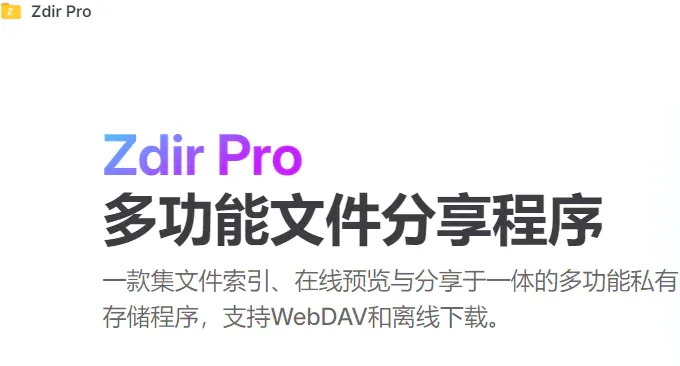









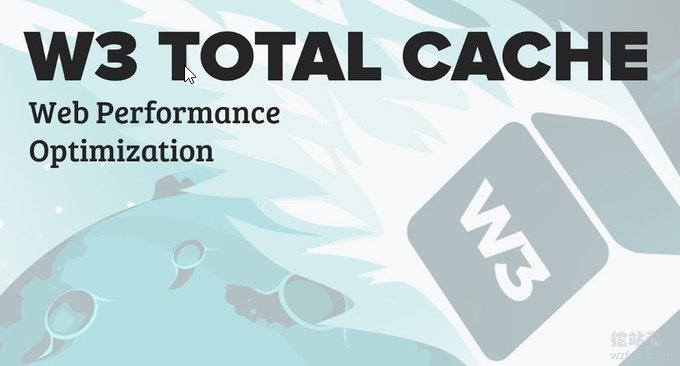
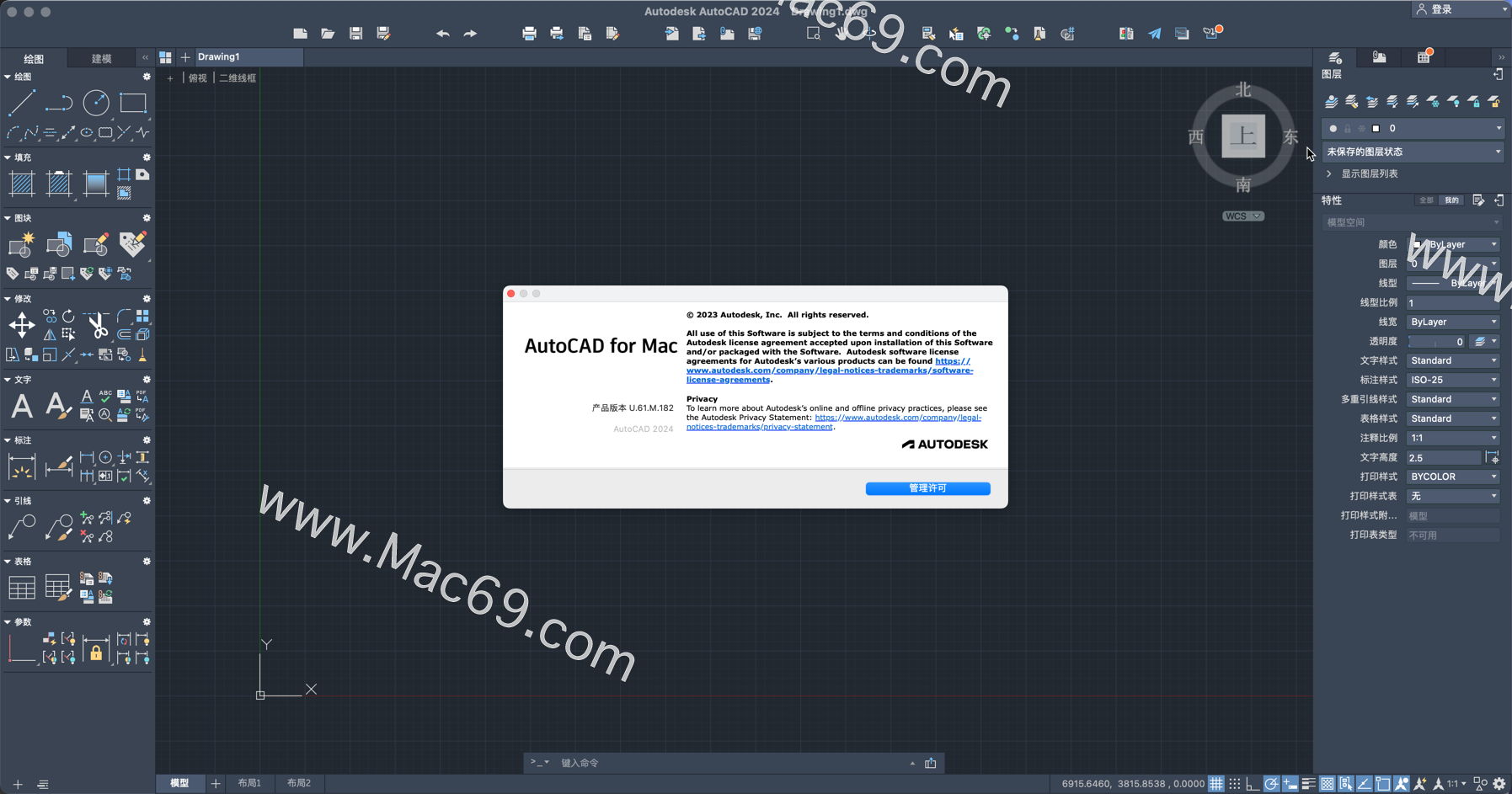

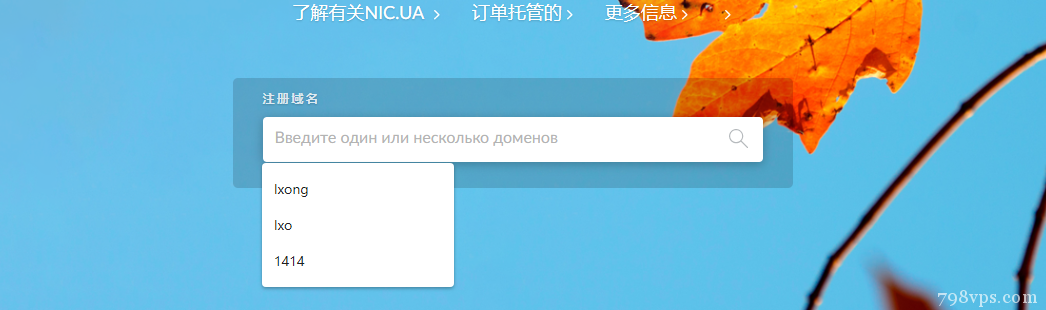












暂无评论内容